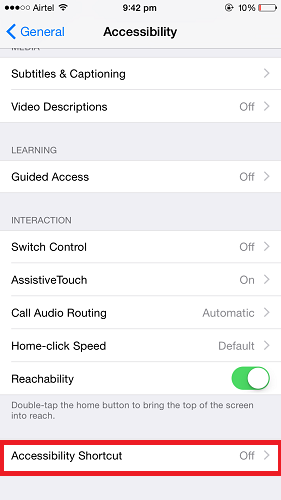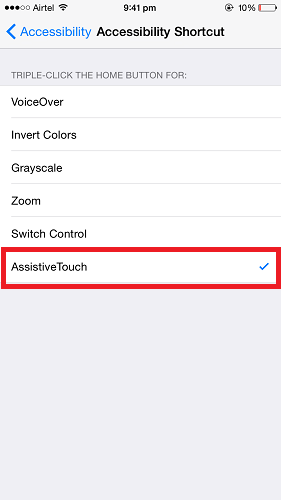2022’de iPhone’da AssistiveTouch Nasıl Açılır/Kapatılır
iPhone, tasarımı ve diğer akıllı telefonları kolayca geride bırakan görünümü ile tanınır. Görünüme ek olarak, iPhone’da bulunan harika bir dizi özellik vardır. Bu özellikler, kullanıcıların çeşitli görevleri kolay ve hızlı bir şekilde gerçekleştirmelerine yardımcı olan çok sayıda zeka ile birlikte sunulur. iPhone’daki benzersiz özelliklerden biri, ekranda bir simgeye sahip olmanızı sağlayan ve Ana Sayfa Düğmesi görevi gören AssistiveTouch’tır. AMediaClub’daki bu gönderi, iPhone’da AssistiveTouch’ı nasıl anında açıp/kapatacağınızı size bildirecektir.
Ve bir Android telefonunuz varsa, kontrol edin bu Yardımcı Dokunma uygulamaları aynı deneyimi Android’e getirebilir.
Önerilen : iPhone kulaklıkları nasıl kullanılır Kısayollar : En iyi 7 ipucu
İçerik
iPhone’da Yardımcı Dokunmayı Açma/Kapatma
AssistiveTouch’ı Açmak için aşağıdaki adımları izleyin:
- Ayarlara git
- Ayarlar altında seçin genel
- Üzerine dokunun Ulaşılabilirlik Genel olarak
- Erişilebilirlik altında seçin Yardımcı dokunmatik
- Burada AssistiveTouch’ı şu şekilde değiştirebilirsiniz: ON
Benzer şekilde AssistiveTouch’ı da Kapatabilirsiniz.
AssistiveTouch oldukça kullanışlıdır, ancak iPhone ekranındaki AssistiveTouch düğmesi, arkasındaki içeriği görmenizi engeller. Bu durumda, onu hareket ettirebilir ve başka bir yere yerleştirebilirsiniz. Ancak bunu tekrar tekrar yapmak rahatsız edici olabilir. Yapabileceğiniz başka bir şey de AssistiveTouch’ı kapatmaktır, ancak ayarlara girip kapatmak uzun bir işlemdir. kullanıcı özelliği yalnızca belirli bir süre için kapatıyor ve tekrar etkinleştirecek.
Bu nedenle, aşağıda verilen yöntemi kullanın ve hareket halindeyken AssistiveTouch’ı Aç/Kapat.
iPhone’da AssistiveTouch’ı Anında Açın/Kapatın
- git Ayarlar
- Ayarlar altında seçin genel
- Üzerine dokunun Ulaşılabilirlik Genel olarak
- seçmek Erişilebilirlik Kısayolu
- seçmek Yardımcı dokunmatik Erişilebilirlik Kısayolu altında
Bu kısayolu etkinleştirmek, AssistiveTouch’ı şu şekilde Açmanıza veya Kapatmanıza olanak tanır: Üç Tıklama the Ana menü tuşu. Bu şekilde, Ayarlar ve diğer seçeneklere gitmeden AssistiveTouch’ı hızlı bir şekilde Açabilir/Kapatabilirsiniz.
Önerilen : iPhone’da Bir Zamanlayıcıyı Tekrar Etme
Eğer varsa Kılavuzlu Erişim özelliği Açıldığında, Ana Ekran Düğmesine üç kez tıkladığınızda AssistiveTouch ve Kılavuzlu Erişim arasından seçim yapma seçeneği sunulur. Kılavuzlu Erişim, varsayılan olarak Ana Ekran Düğmesine Üçlü Tıklama kullanılarak etkinleştirilir. Ancak, Ana Ekranda Ana Ekran Düğmesine Üçlü Tıklama, Erişilebilirlik Kısayolu için aşağıdaki gibi daha fazla özellik seçmediğiniz sürece size herhangi bir seçenek sunmadan AssitiveTouch için otomatik olarak çalışacaktır. Rehberli Erişim Ana Ekran için geçerli değildir.
Neden kullan Yardımcı Dokunma?
AssistiveTouch, iPhone’unuzun Ana Ekran Düğmesinden gelen çok fazla baskıyı hafifletmenizi sağlar. Ana Sayfa Düğmesi çok kullanıldığından ve Ana Sayfa Düğmesine basmak, belirli bir süre boyunca onu duyarsız hale getirebilir. Bu nedenle AssistiveTouch, Ana Ekran Düğmesini güvende tutmak için iyi bir çözümdür. Ana Ekran Düğmesi dışında, AssistiveTouch’ı kullanarak Siri’yi başlatma, Bildirim Merkezi, Kontrol Merkezi ve daha fazlasını açma gibi diğer işlemleri de gerçekleştirebilirsiniz.
Wrap-Up
Umarım bu özellik, AssistiveTouch’ı anında AÇMA/KAPAMA yapmanıza yardımcı olur. Bu özellik hakkındaki düşüncelerinizi ve sizin için ne kadar yararlı olduğunu bize bildirin.
En son makaleler